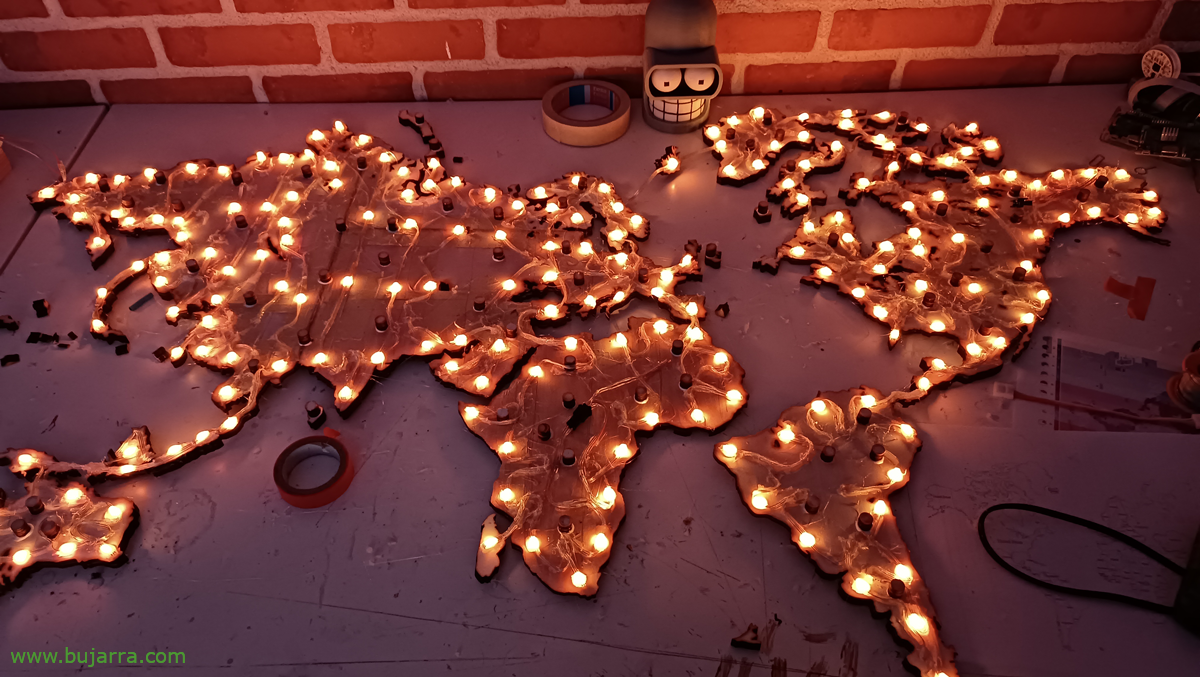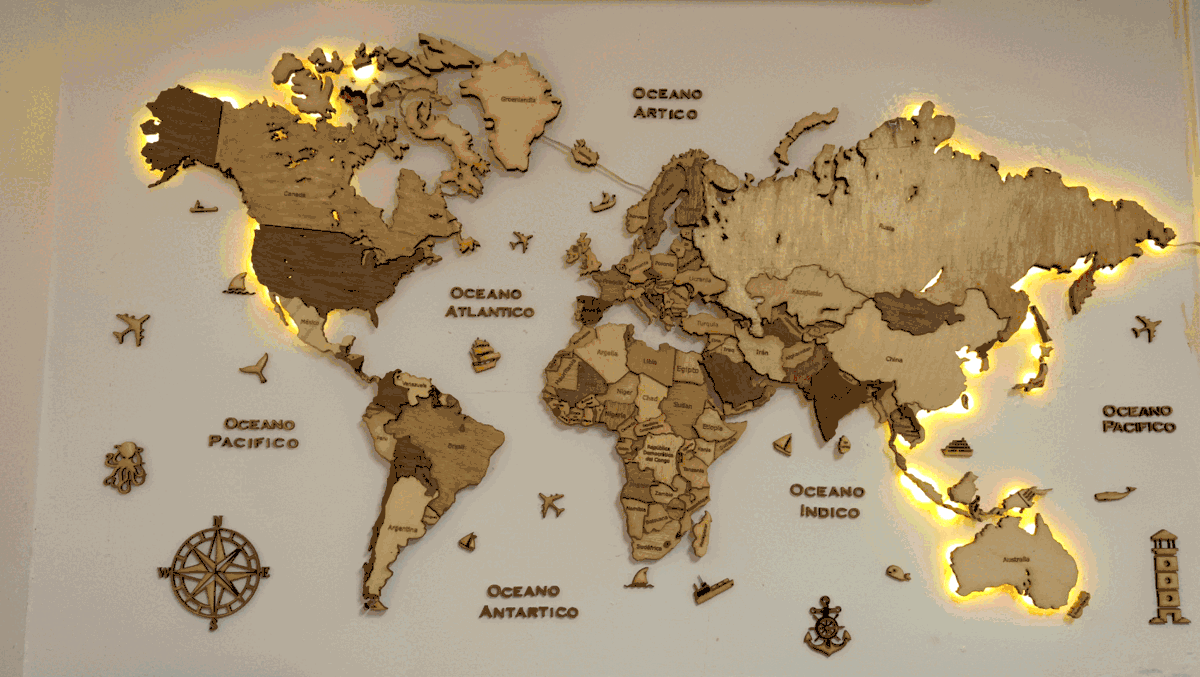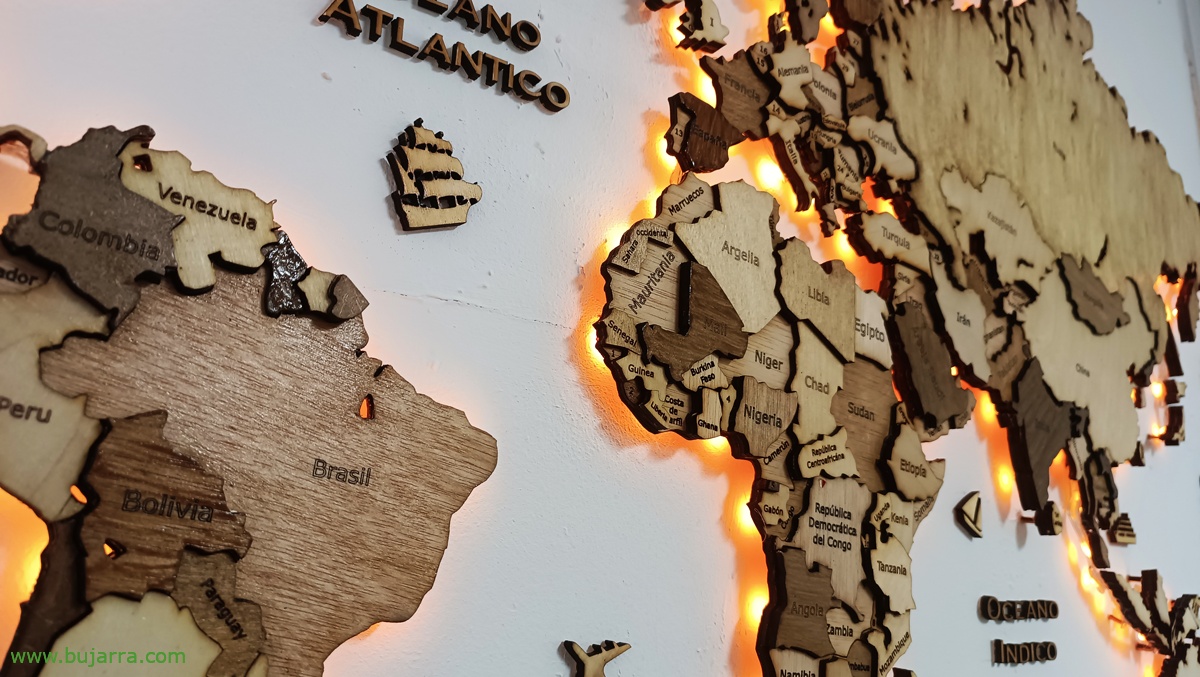
Mapa-múndi de madeira + a posição do sol com um ESP32
Acho que já avisei que alguns posts que veremos são um pouco diferentes, mas acho que os considero pelo menos curiosos e quero contar a vocês sobre minha experiência e se alguém achar interessante, Você sempre pode aplicá-lo de qualquer maneira. Hoje… Toca… Veja como fazer um mapa-múndi com um cortador a laser, e coloque LEDs na parte traseira que programaremos do Home Assistant para que apenas as áreas onde é dia sejam iluminadas…
Bem, o sinceramente, Não tem muito mistério, A maior parte do tempo será gasta com o cortador a laser… O mapa que usei como modelo pode ser encontrado em Baixe aqui. Teremos que cortar o mapa do mundo, seus países… O ideal pode ser em diferentes madeiras e espessuras, E se não, Sempre podemos queimar com tons diferentes, Vernizes…
Assim que tivermos o mapa-múndi de madeira feito, na parte de trás vamos colar uma faixa de LED ou, No meu caso e eu recomendo algumas guirlandas WS2812B, que são mais flexíveis do que as tiras de LED e, portanto, nem exigem o uso de um ferro de solda e em pouco tempo você acabará com uma pistola de fusão a quente.
A questão é que teremos que numerar e apontar os LEDs, para que possamos ativá-los individualmente conforme necessário. Faremos quantas seções verticais precisarmos e, em seguida, as ativaremos conforme necessário.
Como sempre, conectaremos uma placa com um ESP32 à faixa de LED, e nele (Como você não pôde), Instalaremos o firmware WLED em um instante, assim que o firmware estiver instalado, ele se conectará à nossa rede Wifi, atribuiremos um endereço IP fixo e indicaremos ao WLED o pino de dados que usaremos para controlar os LEDs.
Muito brevemente, para instalar o WLED na placa com um ESP32, vamos conectar o microUSB da placa com um cabo USB ao nosso computador, com Chrome ou Edge acessaremos https://install.wled.me onde o dispositivo conectado à porta serial do computador detectará, Este site instalará o firmware em 2 minutos e no final ele nos perguntará qual é o SSID da nossa rede Wifi e a senha, então ele vai se juntar.
Deixo-vos este documento um tanto antigo onde vimos WLED e podemos ajudar a guiá-lo, bem como este Outro post por Luis del Valle que todo o processo é muito bem explicado.
E para terminar, no configuration.yaml do Home Assistant, definiremos na seção 'rest_command’ todas as seções que nos interessam, indicaremos o ID do LED ou LEDs que estamos interessados em associar à seção, bem como em RGB sua tonalidade. Deixo-vos com este exemplo, obviamente, lembre-se de alterar e indicar o mapa do mundo do seu endereço IP WLED:
...
rest_command:
mapa_mundi_s01_on:
URL: Referências HTTP://192.168.1.228/Método JSON/State: Carga útil do POST: '{"Segundo":{"eu":[0,[255,200,0]]}}« content_type: «Aplicação/JSON; charset=utf-8' #verify_ssl: verdadeiro mapa_mundi_s02_on:
URL: Referências HTTP://192.168.1.228/Método JSON/State: Carga útil do POST: '{"Segundo":{"eu":[1,2,[255,200,0]]}}« content_type: «Aplicação/JSON; charset=utf-8' mapa_mundi_s03_on:
URL: Referências HTTP://192.168.1.228/Método JSON/State: Carga útil do POST: '{"Segundo":{"eu":[3,5,[255,200,0]]}}« content_type: «Aplicação/JSON; charset=utf-8' mapa_mundi_s04_on:
URL: Referências HTTP://192.168.1.228/Método JSON/State: Carga útil do POST: '{"Segundo":{"eu":[6,8,[255,200,0]]}}« content_type: «Aplicação/JSON; charset=utf-8'
...
mapa_mundi_s01_off:
URL: Referências HTTP://192.168.1.228/Método JSON/State: Carga útil do POST: '{"Segundo":{"eu":[0,[0,0,0]]}}« content_type: «Aplicação/JSON; charset=utf-8' #verify_ssl: verdadeiro mapa_mundi_s02_off:
URL: Referências HTTP://192.168.1.228/Método JSON/State: Carga útil do POST: '{"Segundo":{"eu":[1,2,[0,0,0]]}}« content_type: «Aplicação/JSON; charset=utf-8' mapa_mundi_s03_off:
URL: Referências HTTP://192.168.1.228/Método JSON/State: Carga útil do POST: '{"Segundo":{"eu":[3,5,[0,0,0]]}}« content_type: «Aplicação/JSON; charset=utf-8' mapa_mundi_s04_off:
URL: Referências HTTP://192.168.1.228/Método JSON/State: Carga útil do POST: '{"Segundo":{"eu":[6,8,[0,0,0]]}}« content_type: «Aplicação/JSON; charset=utf-8'
...
E para concluir, no meu caso criei uma automação para cada série de LEDs,
Cada automação com cada matriz de LED será executada com base em quando o sol nasceu + um tempo fixo. Estou percebendo que não acho que seja a melhor opção, já que no verão e no inverno o comportamento seria o mesmo, um dia eu o corrijo… Eu entendo que seria aconselhável brincar com azimute ou elevação (Dois atributos da entidade Sol) e divida pelo número de conjuntos que você tem. No meu caso, Eu acho que sim 33 Série, Bem, se for 24 horas por dia, eles são executados com um espaço de 43 minutos entre eles. Cada automação acende uma série de LEDs e desliga outra, Onde fica escuro!
Deixo-vos algumas capturas de ecrã de como ficou para que se atrevam a fazer algo semelhante!
Como alguns desses geeks que sigo no Twitter dizem… onde há LEDs há alegria! E é verdade, Eles dão outro toque às coisas…
Vista de todos os LEDs acesos…
E visto com a rota que eu faria durante o dia.
O que eu disse! Espero que você tenha achado interessante! com um cortador a laser, uma impressora 3D e inserções ESP32 ou Raspberry Pi, A verdade é que você pode fazer coisas muito, muito curiosas, alguns mais complicados do que outros, ou mais familiarizado com os mais pequenos da casa, ou para o escritório, O logotipo, Com cores…